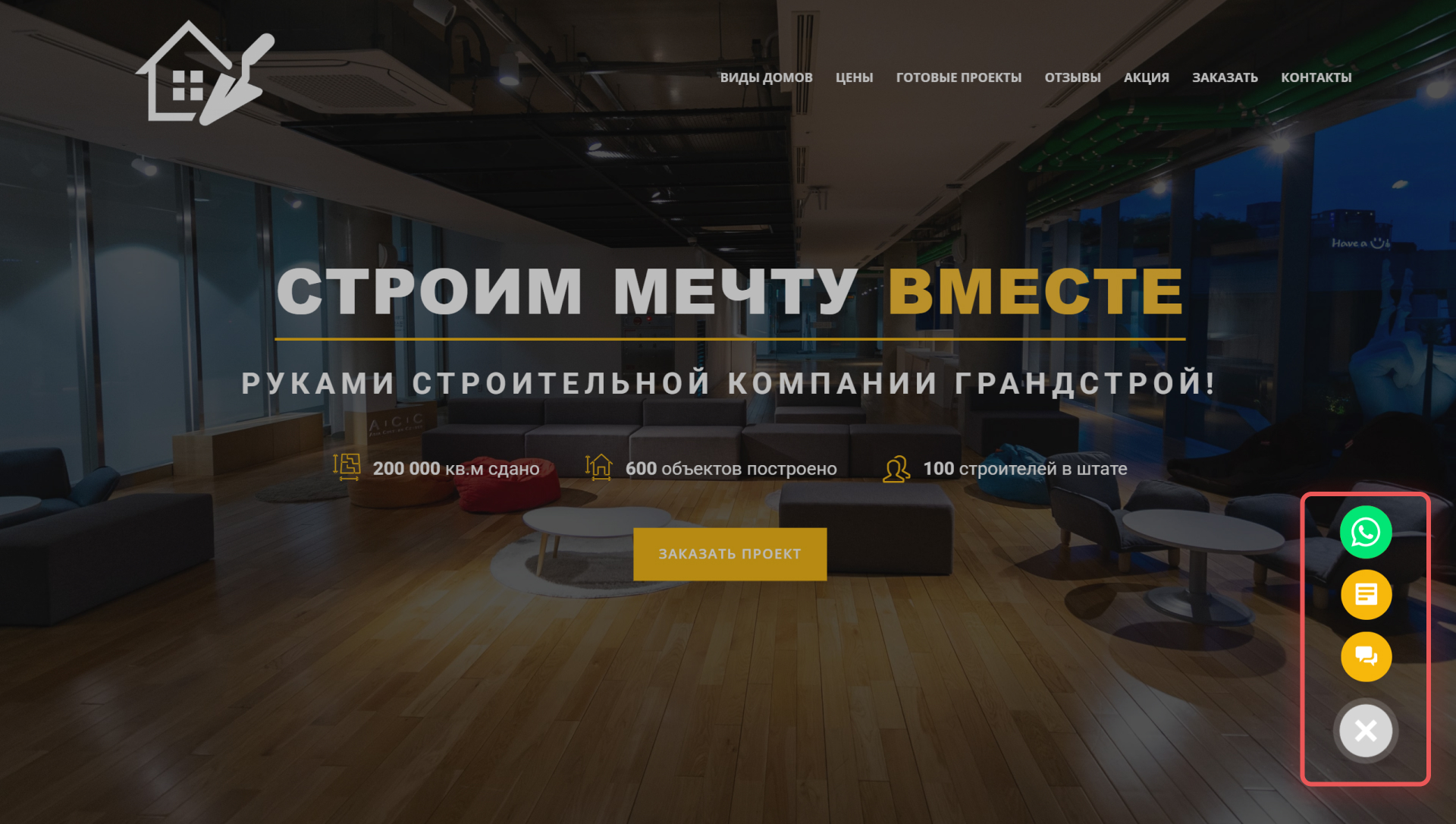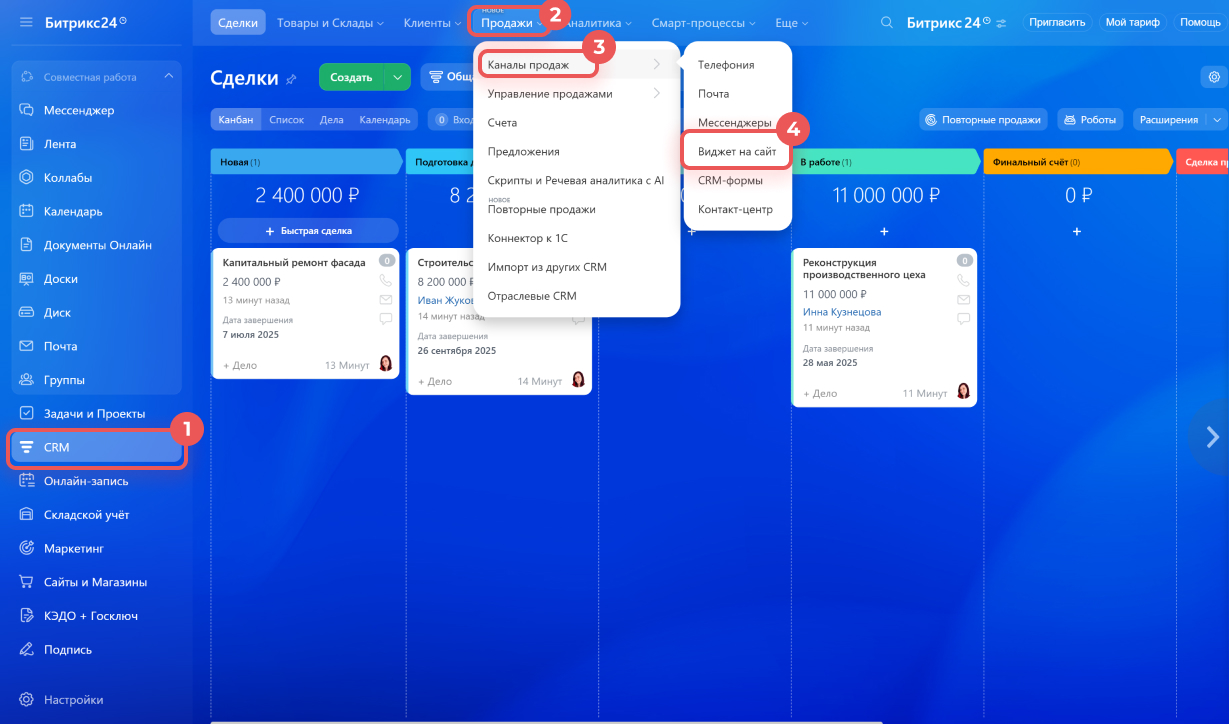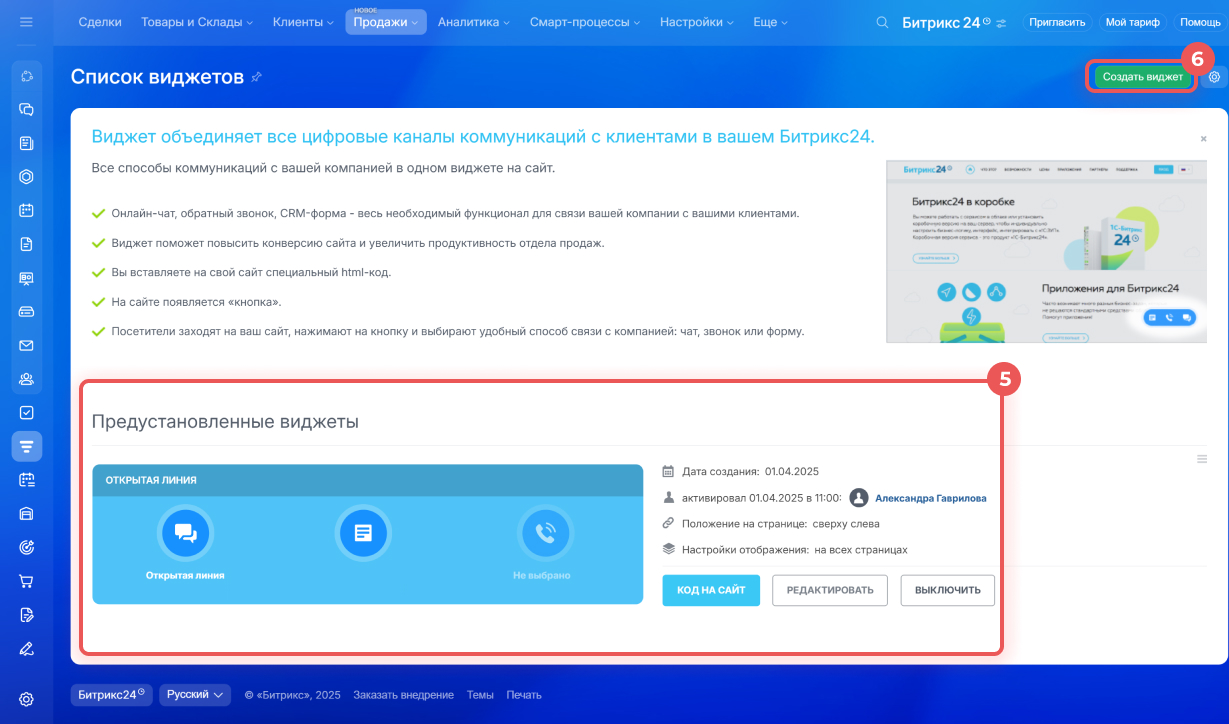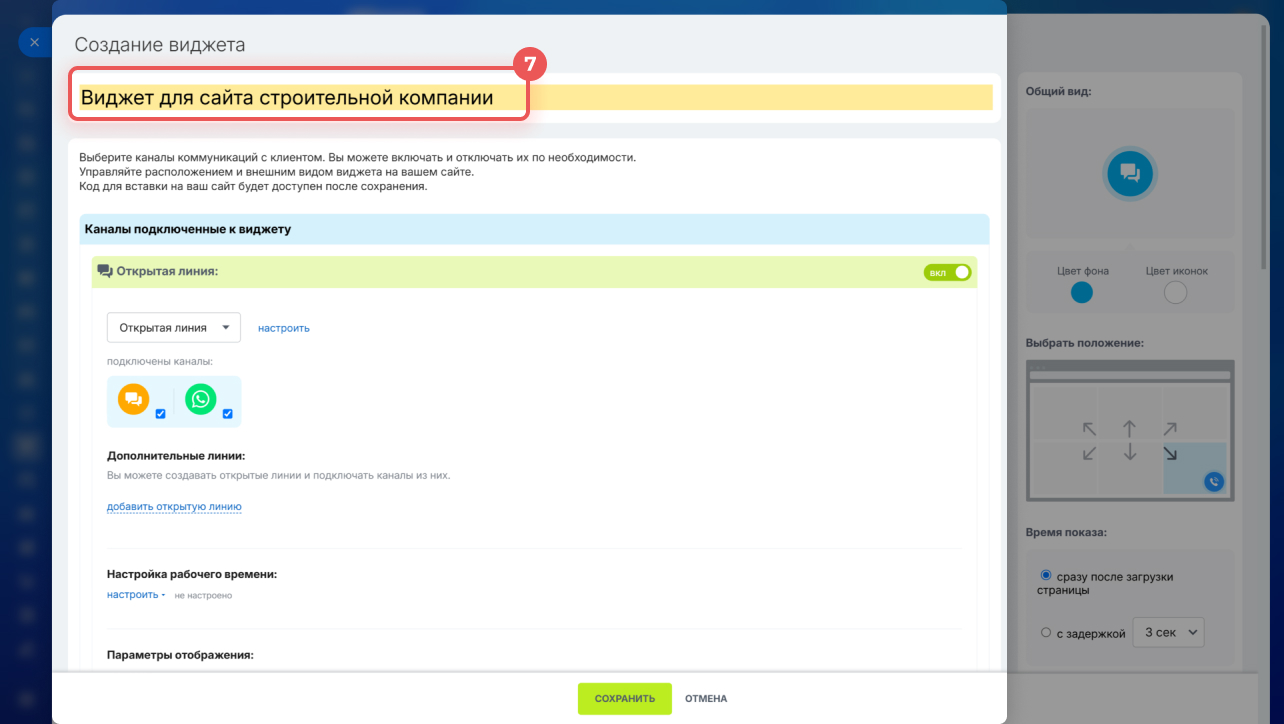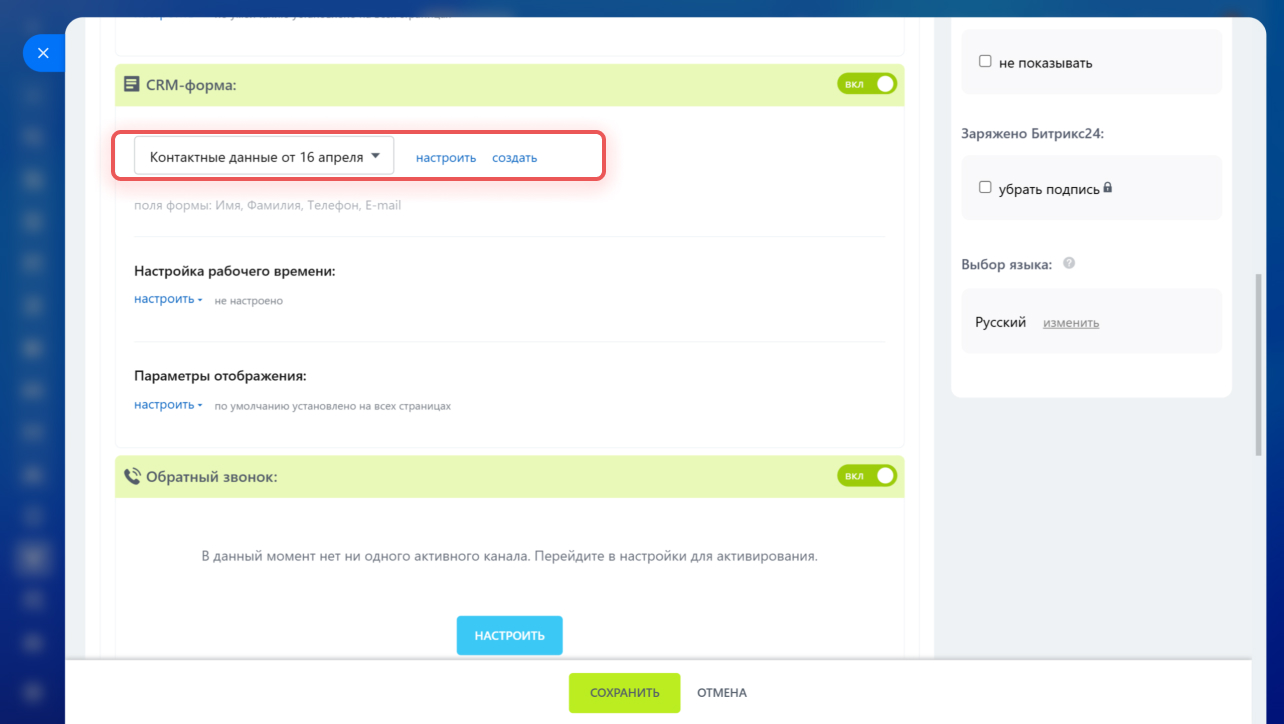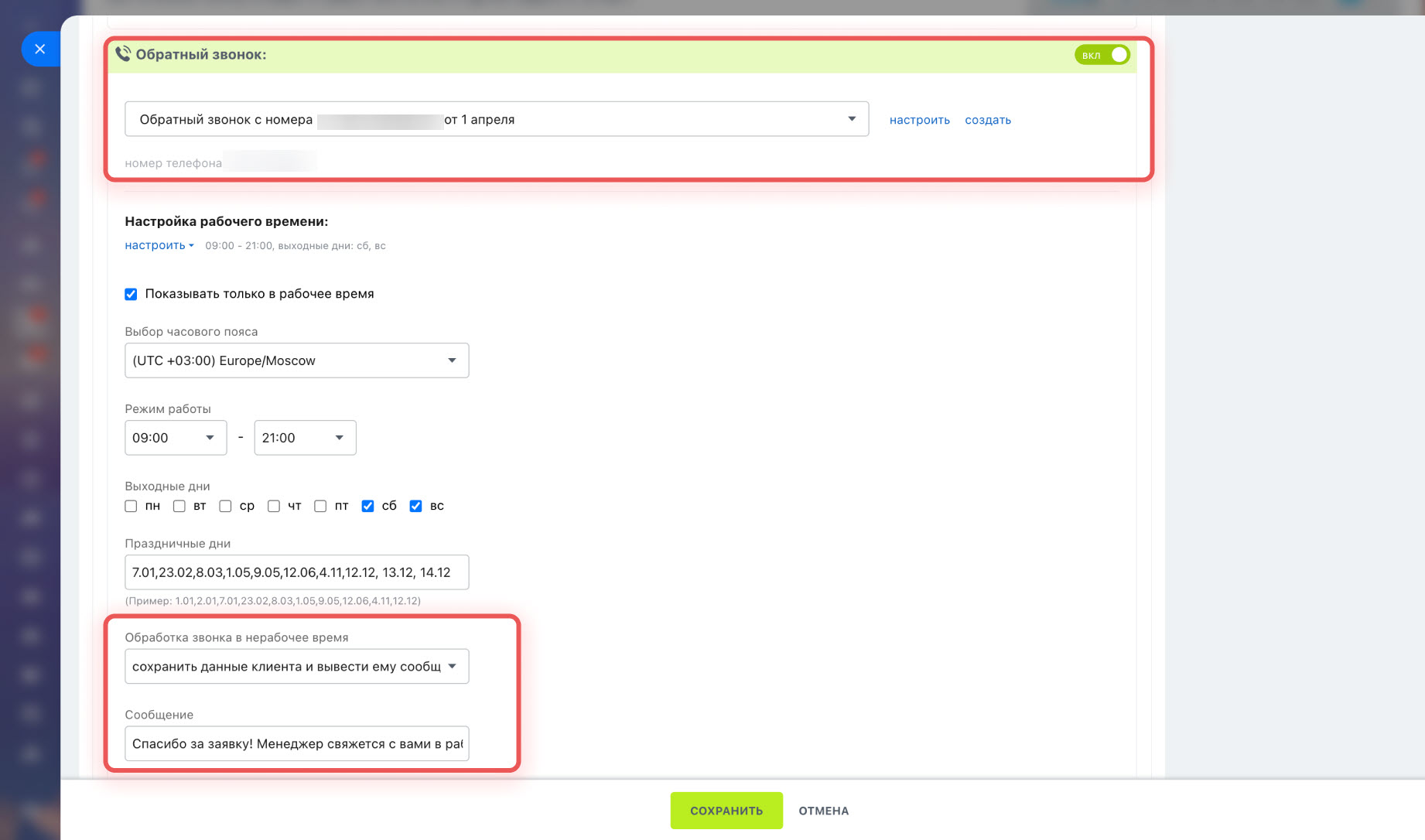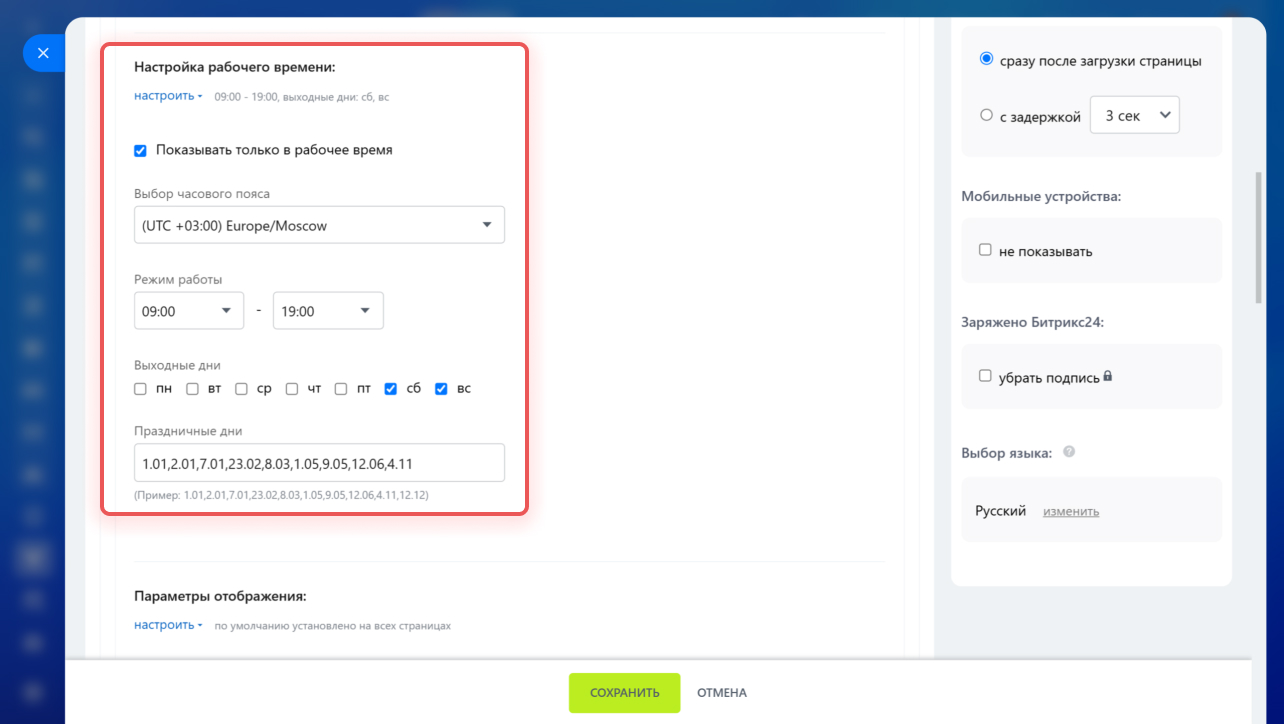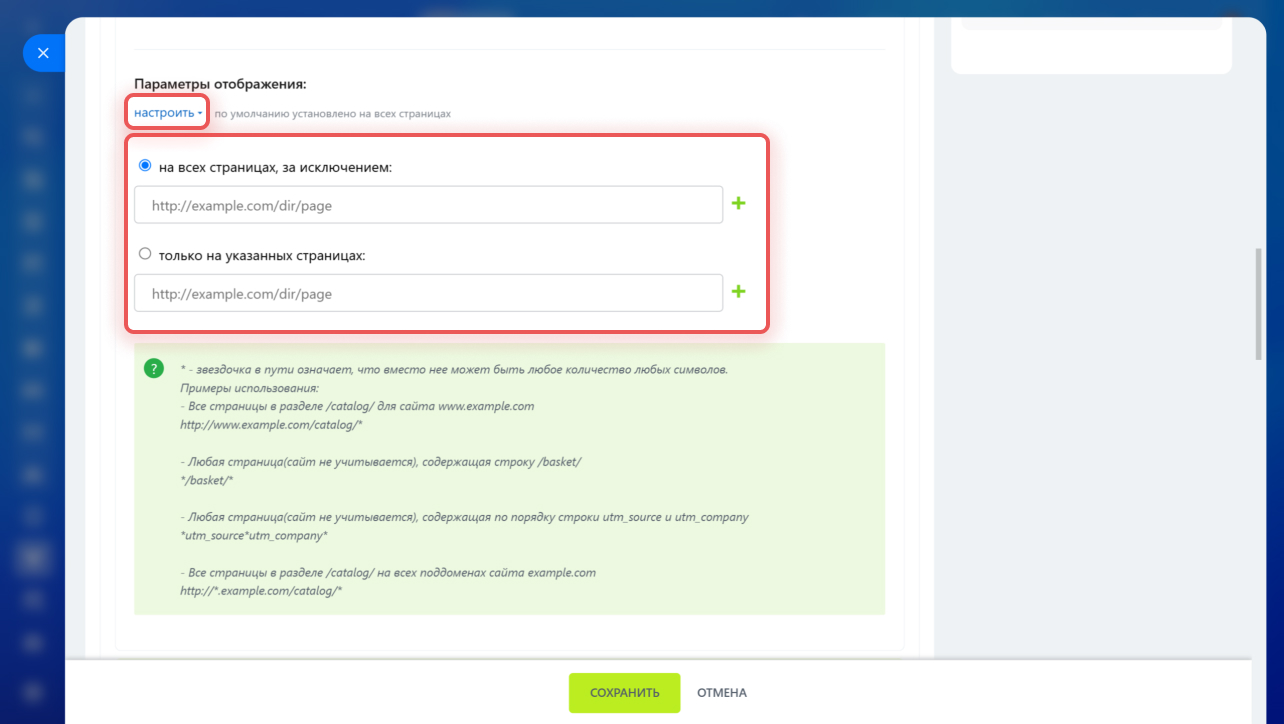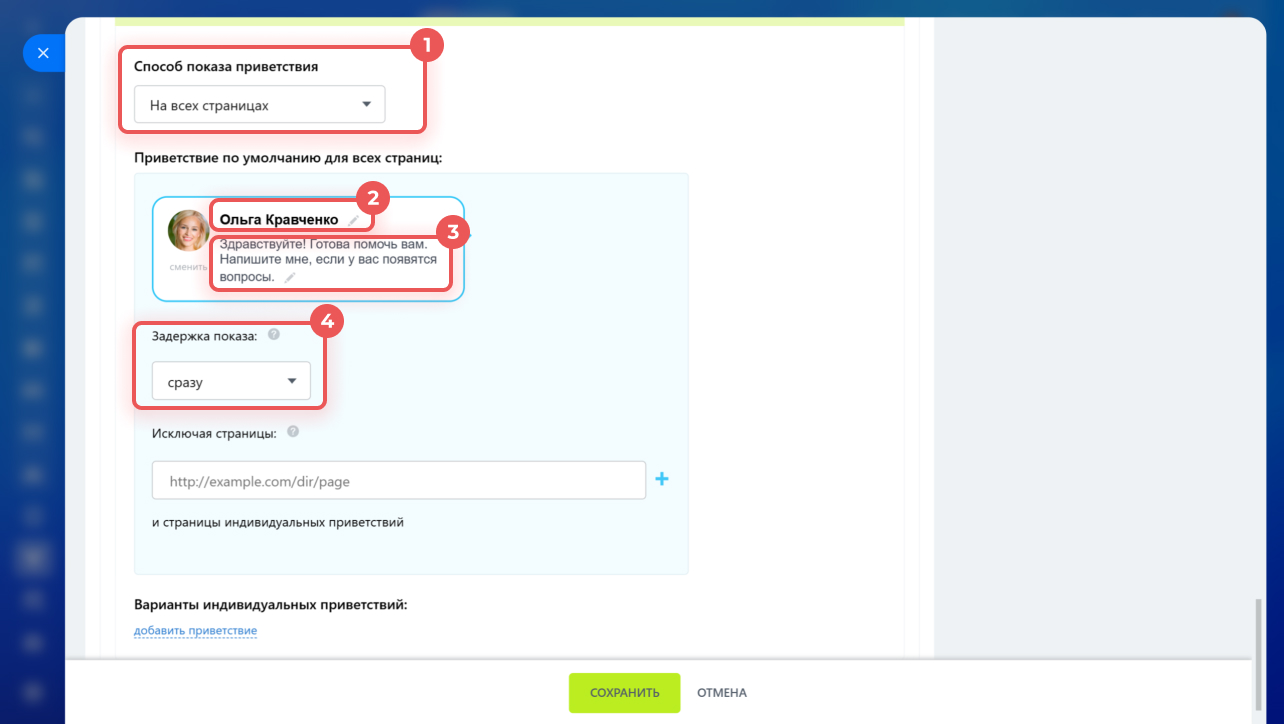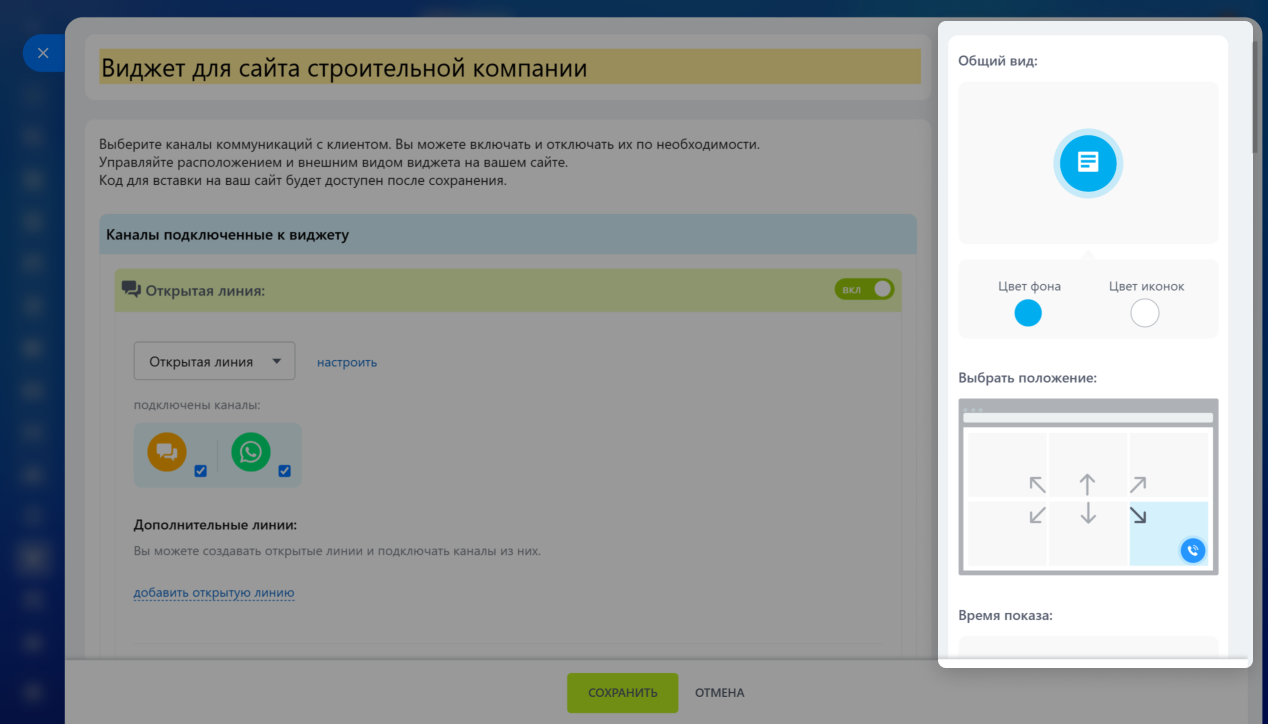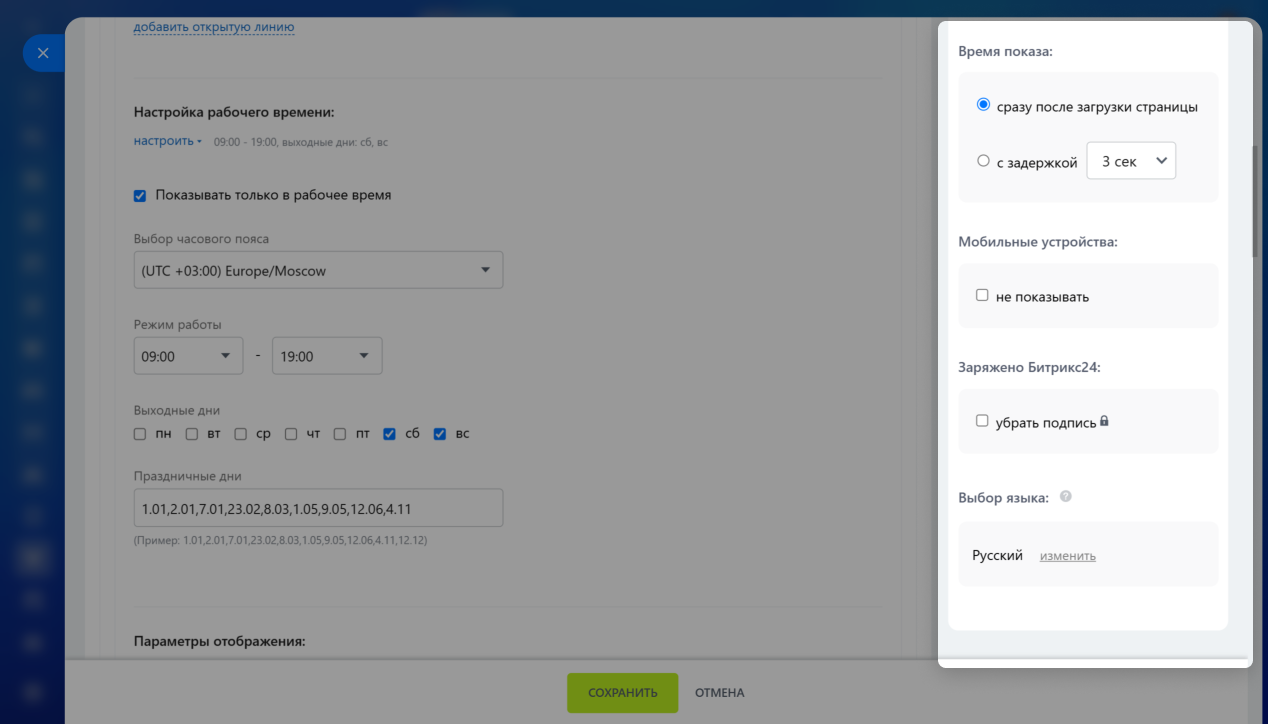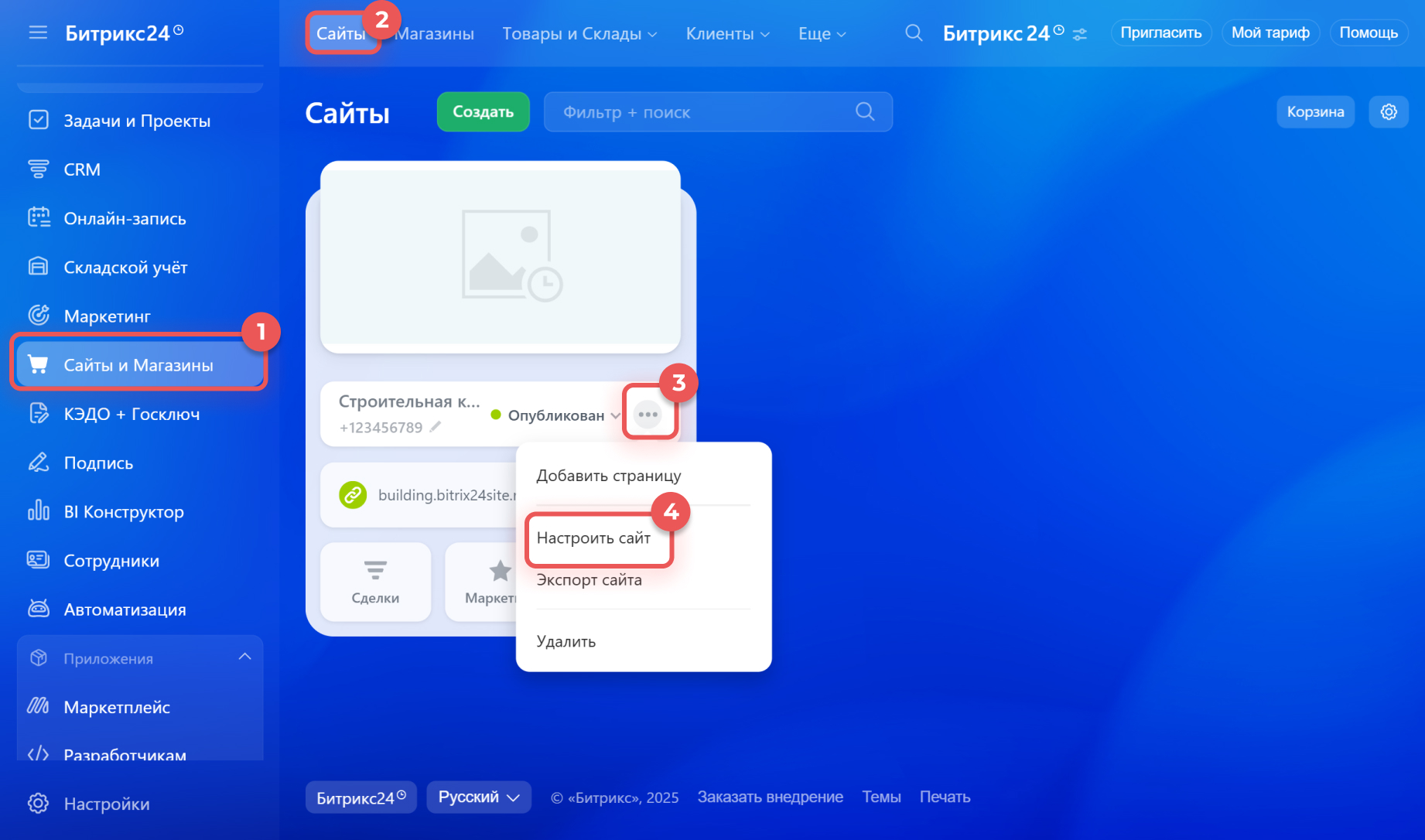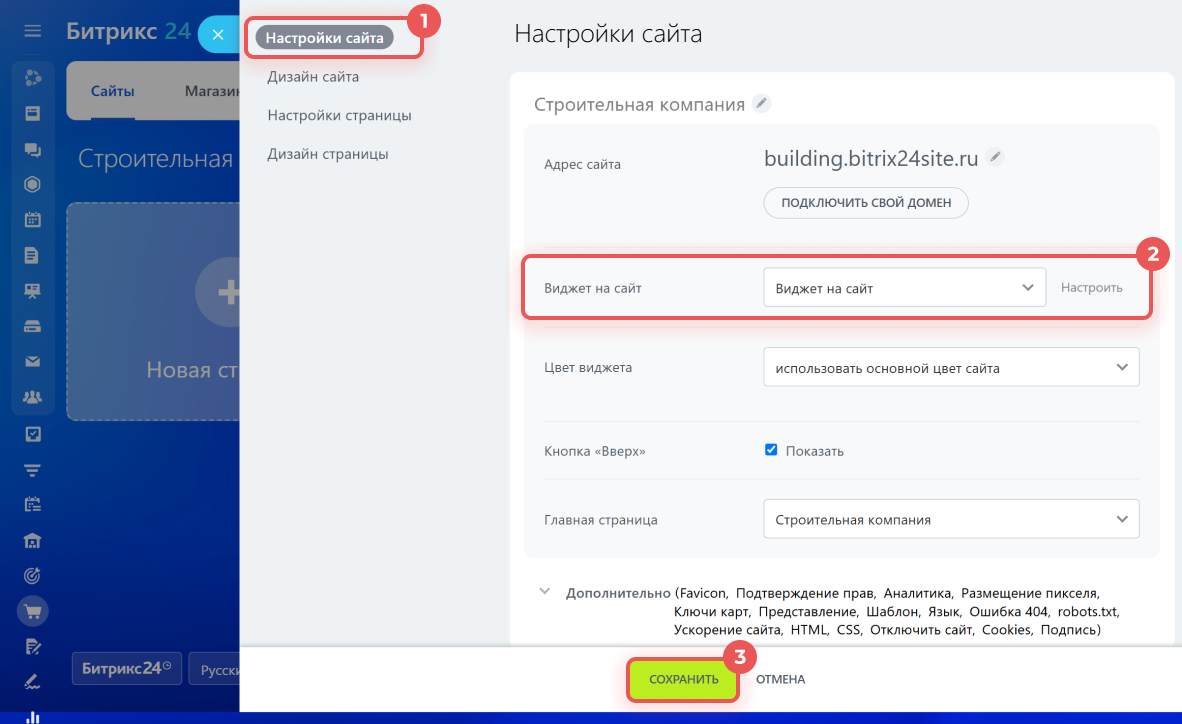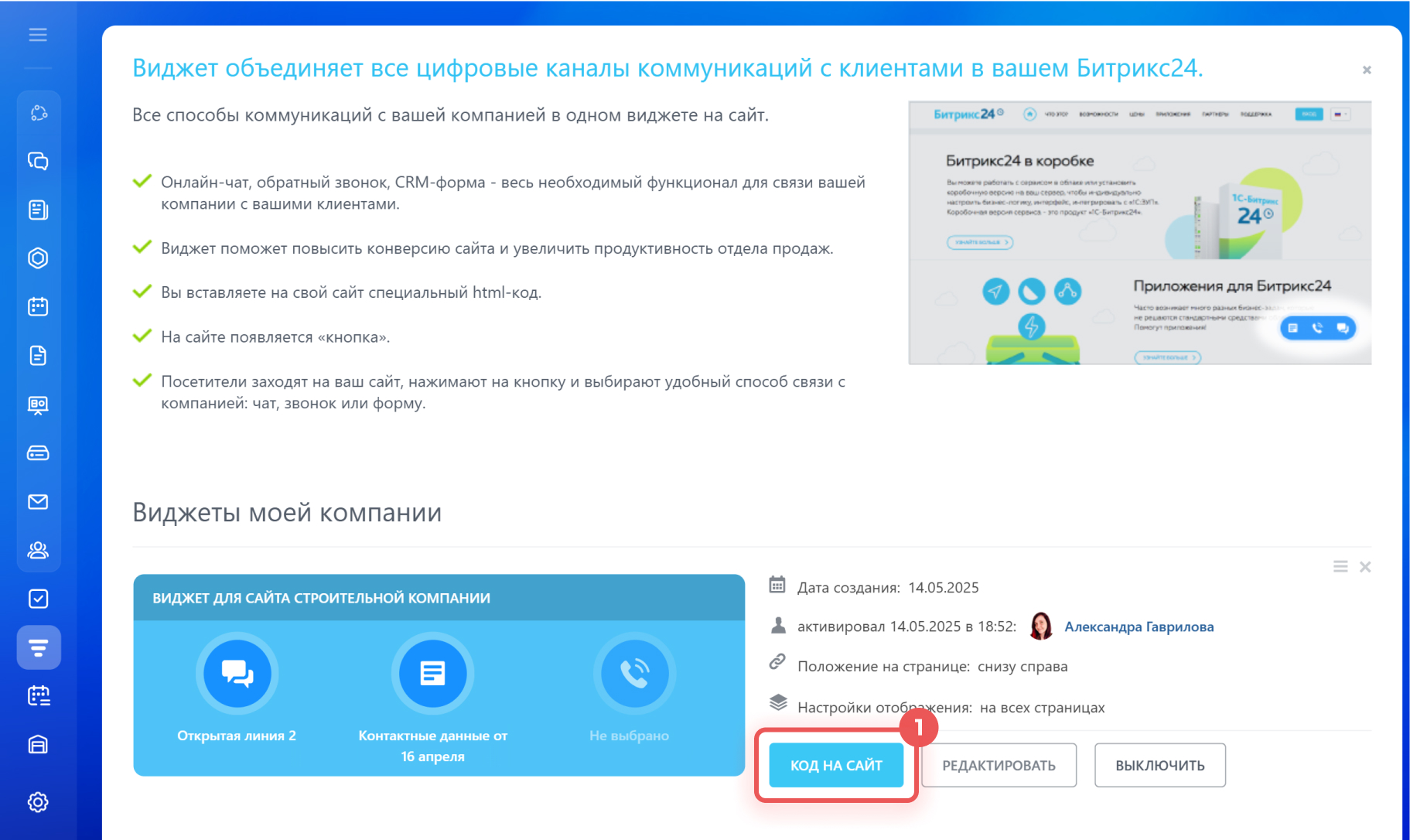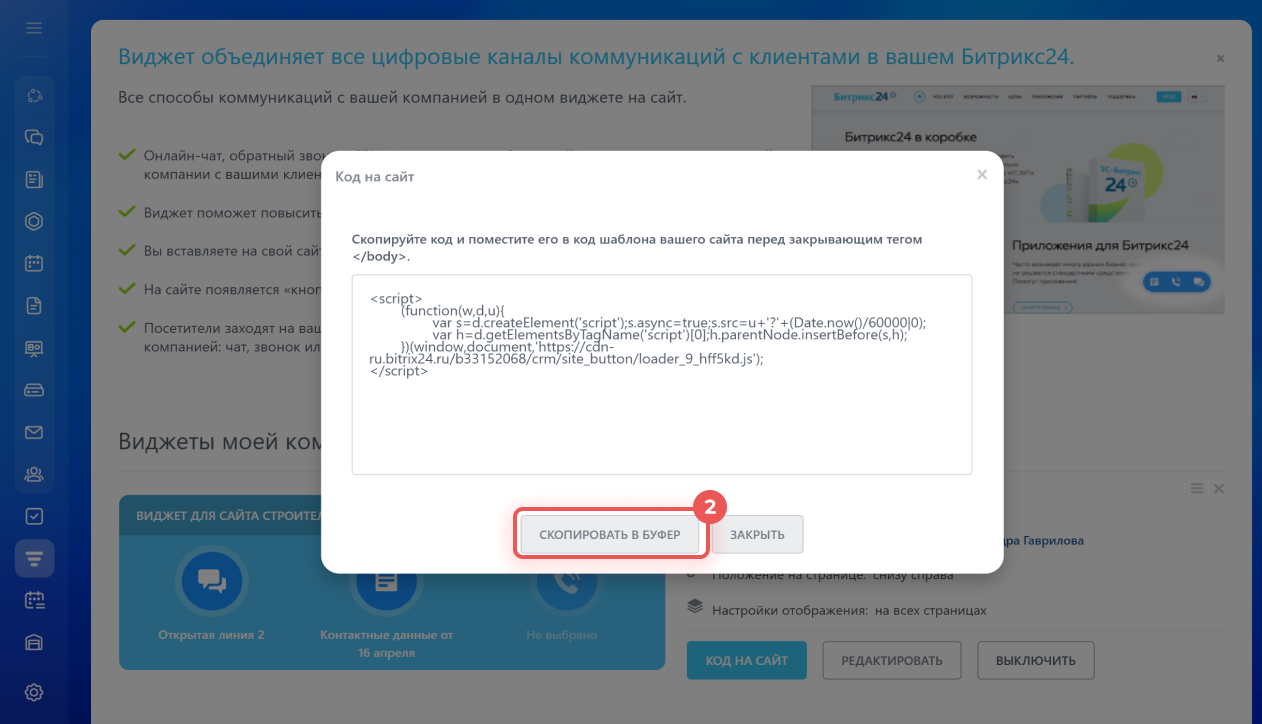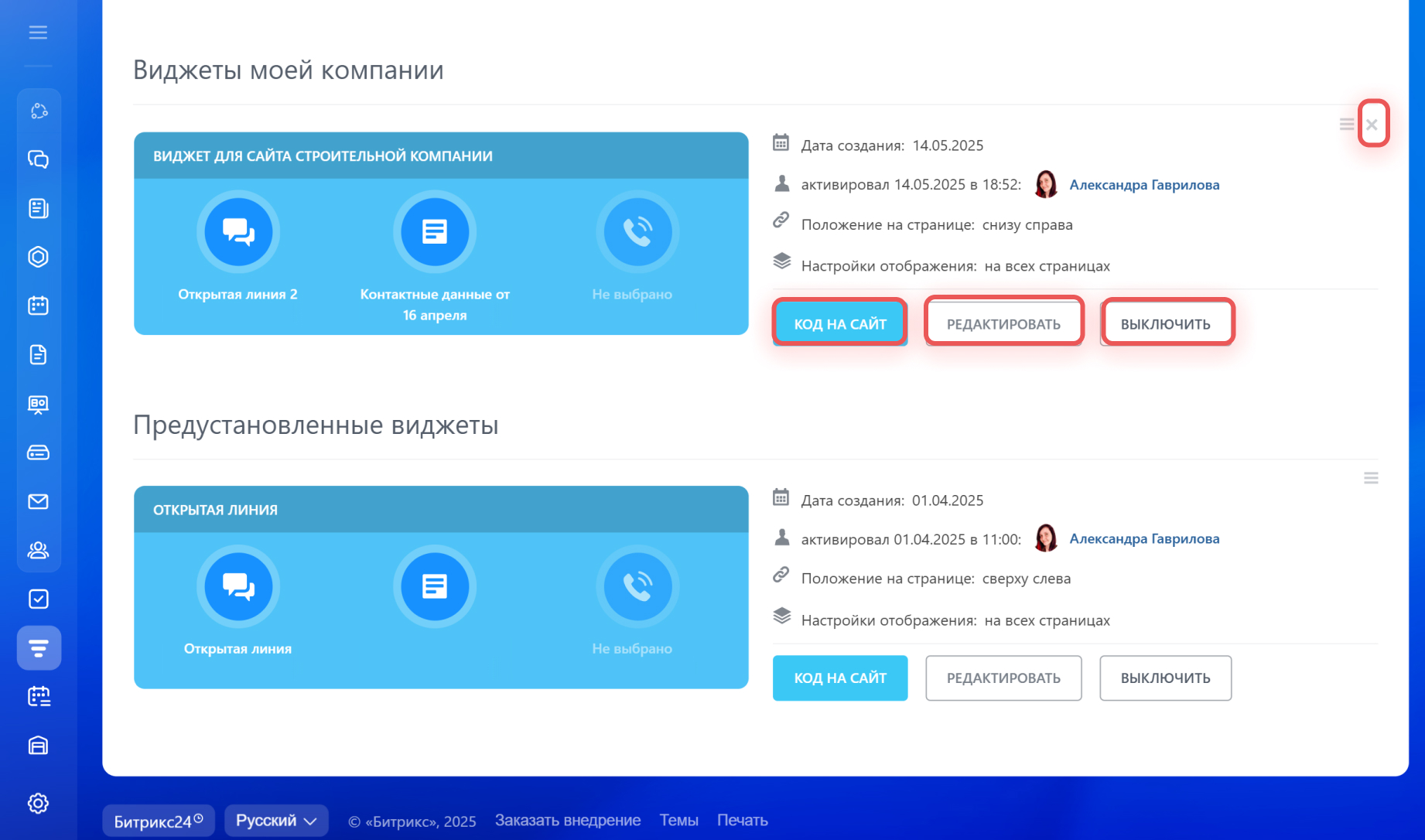Виджет — это инструмент, с помощью которого клиенты связываются с вами прямо на сайте, а вы собираете все заявки в CRM. В виджете можно подключить:
- онлайн-чат — общение с посетителями сайта в реальном времени,
- CRM-формы — сбор заявок, записей и контактов,
- соцсети и мессенджеры — клиент выберет удобный канал коммуникации.
Как создать и настроить виджет
1-4. Перейдите в раздел CRM > Продажи > Каналы продаж > Виджет на сайт. Вы увидите страницу со списком виджетов.
5. В Битрикс24 уже есть предустановленный виджет. Его нельзя удалить, но можно изменить настройки или отключить.
6-7. Если вам нужен виджет с индивидуальными настройками — создайте новый. Нажмите Создать виджет и введите его название.
Каналы, подключенные к виджету
К виджету можно подключить соцсети, мессенджеры, CRM-форму и обратный звонок. Вы можете оставить только нужные каналы — для этого используйте переключатель.
Открытые линии. Выберите линию из списка и отметьте нужные каналы, например, онлайн-чат или Telegram. Чтобы подключить еще одну линию, нажмите Добавить открытую линию. Это позволяет добавить к виджету каналы из разных линий, например Telegram из одной и она из другой.
Вы можете настроить рабочее время открытой линии. Например, чтобы клиенты писали вам только в рабочее время. Настройка рабочего времени применяется ко всем каналам, подключенным к открытой линии.
Как создать и настроить открытую линию
CRM-форма. Добавьте форму для сбора данных клиентов. Например, для заказа товара или записи на услугу. Выберите форму из списка или создайте новую.
Как создать и настроить CRM-форму
Обратный звонок. Это тоже CRM-форма, в которой клиент оставляет номер телефона, чтобы ему перезвонил менеджер. Выберите форму из списка или создайте новую. Настройте, как обрабатывать звонки в нерабочее время:
- скрыть кнопку обратного звонка,
- сохранить данные клиента и показать сообщение.
Тарифные планы
Рабочее время и отображение каналов
Рабочее время. Настройте, в какое время клиенты смогут написать вам. Например, только в рабочие дни. Для открытых линий, CRM-форм и обратного звонка можно указать разное время.
- Нажмите Настроить.
- Поставьте галочку в чекбокс Показывать только в рабочее время.
- Выберите часовой пояс.
- Настройте выходные дни — поставьте галочки рядом с нужными.
- Введите праздничные дни через запятую и без пробелов. Например, 01.01,08.03.
Параметры отображения. Укажите, на каких страницах сайта будут работать каналы виджета. Например, онлайн-чат будет отображаться только на главной странице.
Нажмите Настроить и выберите вариант:- На всех страницах, за исключением — укажите адреса страниц, где канал не нужен.
- Только на указанных страницах — добавьте адреса страниц, где канал будет работать.
Чтобы добавить дополнительные страницы, нажмите Плюс (+).
Автоматическое приветствие
Настройте автоматическое приветствие, чтобы привлечь внимание клиентов. Можно настроить приветствия для разных страниц. Например, общее — для главной, другое — для страницы с товаром.
-
Выберите, где показывать приветствие:
- На всех страницах — везде будет отображаться одно приветствие. Можно добавить страницы-исключения — на них приветствие не появится.
- Только на указанных страницах — приветствие появится только на тех страницах, которые вы добавите в список.
- Укажите имя и фото сотрудника или выберите готовое изображение.
- Напишите текст приветствия или оставьте стандартный.
- Выберите, когда показывать приветствие: сразу или с небольшой задержкой.
Оформление виджета
В блоке Общий вид можно настроить:
- Цвет фона и иконок виджета, чтобы он подходил к дизайну сайта.
- Положение виджета на странице.
- Время показа — сразу после загрузки страницы или с задержкой.
- Отображение на мобильных устройствах.
- Заряжено Битрикс24 — можно убрать подпись.
- Язык виджета — смена языка не переводит текст, добавленный вручную. Например, автоматическое приветствие останется на том языке, на котором вы его написали.
Тарифные планы
Как установить виджет на сайт
Виджет можно установить на сайт, созданный в Битрикс24 или на другой платформе.
Если сайт создан в Битрикс24. По умолчанию на нем есть предустановленный виджет. Вы можете настроить его или заменить на другой.
1-2. Откройте Сайты и магазины > Сайты.
3-4. Нажмите Три точки (...) > Настроить сайт.
5-6. Во вкладке Настройки сайта выберите виджет.
7. Сохраните изменения.
Если сайт на другой платформе.
- Перейдите в список виджетов и нажмите кнопку Код на сайт рядом с нужным.
- Нажмите Скопировать в буфер, чтобы сохранить код виджета.
- Вставьте его в код шаблона сайта перед закрывающим тегом
/body.
Чтобы временно отключить виджет на сайте и не принимать сообщения от клиентов, уберите виджет с сайта или отключите его.
Как убрать виджет с сайта
Как работать со списком виджетов
Перейдите в раздел CRM > Продажи > Каналы продаж > Виджет на сайт, вы увидите список всех виджетов. Для каждого виджета доступны действия:
- Редактировать — изменить настройки.
- Код на сайт — скопировать код для установки виджета на сайт.
- Выключить — временно скрыть виджет от посетителей сайта.
- Удалить — удалить виджет, если он больше не нужен. Для этого нажмите крестик.
Коротко
- Виджет — это инструмент, с помощью которого клиенты связываются с вами прямо на сайте, а вы собираете все заявки в CRM. Вы можете настроить предустановленный виджет или создать новый.
- К каждому виджету можно подключить соцсети, мессенджеры, CRM-форму и обратный звонок.
- Настройте, в какое время и на каких страницах виджет будет отображаться на сайте.
- Настройте автоматическое приветствие, чтобы привлечь внимание клиентов. Можно настроить приветствия для разных страниц сайта.
- В блоке Общий вид можно настроить оформление виджета: цвет фона и иконок, положение на странице, время показа, отображение на мобильных устройствах, отображение подписи «Заряжено Битрикс24», язык.
- Виджет можно установить на сайт, созданный в Битрикс24 или на другой платформе.
- На странице CRM > Продажи > Каналы продаж > Виджет на сайт есть список всех виджетов. Вы можете изменить настройки, скопировать код для сайта, выключить или удалить виджет.
Рекомендуем прочитать: